Супра магнитола формат видео
Обновлено: 05.07.2024






3 . Акк ур атно сн имите обр амл ение, потяну в его на себя.
те питание цеп и ау дио сис темы (р адио) , удалив
соотве тс твующий п редохр аните ль из короб ки
4. Вс т авь те до упор а к лючи, вход ящие в компл ек т
предох раните лей автом обил я.
пос тавк и проиг рывате ля, в пазы на б оковых
• Выполните подсоединения в соответс твии со
поверхно с тях п рибор а и извл еките его и з рам -
с хемой, предс т авлен ной ниже.
ки, потян ув на себя.
• Не под авай те питающе е напряжение на пр ои -
грыв атель до тех п ор, пока не завер шите все
ос тальные подк лючения.

ПО ДСОЕДИНЕНИЯ
1 . Раз ъем д ля под к лючения ан тенны
9 . Фр онтальный правый громкоговоритель ( + )
2. Аудио выход ( крас ный – правый аудиока -
нал, бе лый – левый аудиоканал)
1 0. Т ы ловой правый громкоговоритель (- )
3. Ау дио с ис тема из 4 динами ков
1 1. Тыловой правый громкоговоритель ( + )
4. Т ыловой левый громкоговорите ль ( - )
1 2. Масс а (- ) (Чер ный)
5. Т ылов ой левый громкоговоритель ( + )
1 3. Питание + 12 при вк люченном з ажиг ании
6. Фронтальный левый громкоговоритель (- )
1 4. Пи тание анте нны/вк лючение уси лите ля
7 . Фро нтальный левый громкоговоритель ( + )
1 5. Ак к умулятор ( + 12В ) (Жел тый)
8. Фронтальный правый громкоговорите ль ( - )
1 6. Пр едохр анител ь 5А

ПЕРЕДНЯЯ ПАНЕЛЬ
1. PWR /MODE Кнопк а включени я/выключения
11. R P T/ 3 К нопка повторного воспроизведен ия /
уст ройс т ва / выб ора ре жима р аботы аппар ата
цифров ая кно пка 3
2. AS/ PS Кнопк а автоматиче ского поис ка и
12 . I N T/ 2 К нопка ск аниров анного
сохранени я рад иос танций / с канир ования
воспр оизве дения дис ка / цифро вая к нопка 2
сохраненных радиос танций
13. PAU/ 1 Кнопк а начала восп роизве дения / пау зы
3. VOL/SEL / ENT Регул ятор гр омкос ти / к нопка
/ цифров ая кно пка 1
выбора аудио нас тро ек / кнопк а
14. BAND/7 Кнопк а перек л ючения диапа зонов /
цифров ая кно пка 7
15. O / 9 Кнопк а переход а к с лед ующей звуков ой
5. Разъ ем д ля подк люч ения кар ты пам яти SD
дорожке / поис ка ра диос т анций вверх по
диапазон у / цифрова я кно пка 9
16. P / 8 К нопка пе рехода к пр еды дущей звуково й
дорожке / поис ка ра диос т анций вниз по
диапазон у / цифрова я кно пка 8
8. D IR+/6 К нопка пер ехода в с леду ющую папк у /
1 7. RESET Кнопка инициали зации сис темы
цифров ая кно пка 6
18 . D I S P/ 0 Кноп ка отобр ажения часов / ц ифрова я
9. D IR-/5 Кнопк а пере хода в пре дыду щую папк у /
цифров ая кно пка 5
10. R D M /4 К нопк а воспр оизве дения в с л учайном
порядке / цифр ова я кнопк а 4

ОСНОВНЫЕ ОПЕР АЦИИ
Включение и вык лючение ресивера
Регулировка уровня громкости
Поворачивайт е регулятор громкости VOL/SEL, что -
бы установить нужный уровень гро мкос ти.
Нажмите и у держивайт е кнопку PWR/MODE (1),
чтобы включить устройство.
Инициализация сис темы
Для инициализации сис темы нажмит е кнопку
Нас тройка звука
RESET (17) шариковой ручкой или др угим за -
остренным металлическим предмет ом. Инициа -
Пос ледоват ельно нажимайте кнопку SEL (3), чт обы
лизацию сис темы необ ходимо выполнить в следу -
выбрать парамет р нас тройки звука. При каждом
очередном нажатии кнопки SEL парамет ры на -
- пр и первом включении пос ле выполнени я под -
стройки будут меняться в следующем порядке:
BAS -> TRE -> BAL -> F AD -> L OUD -> EQ -> L OC/DX
- ес ли кн опки уп равл ения не функ ционирую т;
- е с ли на дисп лее вы свечив аетс я сообще ние об
BASS – регулировка тембра низких частот
TRE – регулировка тембра высоких частот
- ес ли устр ойс тво работает некоррек тно.
BAL – регулировка баланса меж ду правыми и ле -
FA D – регулировк а баланса между фронтальными и
L OUD – вк лючение/выключение тонкомпенсации
EQ – выбор преднастроек эквалайзера
LO C – выбор режима настройки на радиос танции с
сильным сигналом (L OC ) или все радиостанции (DX)
STEREO – выбор режима стерео или моно
VOL – регулировк а уровня громкости
Пос ле выбора нужного параме тра поворачивайте
регулятор VOL/SEL (3), чтобы сделать нужные на -
На ЖК-дисплее (4) о тображается т екущая час тота и
бразилось текущее время.

УПР АВЛЕНИЕ Р А ДИОПРИЕМНИКОМ
Выбор режима радиоприемника
Переключение на сохраненные радиостанции
Пос ледоват ельно нажимайте кнопку PWR/MODE
Кратко нажмит е одну из цифровых кнопок 1-6 , что -
(1), чтобы выбра ть режим радиоприемника, при
бы перек лючиться на радиостанцию, сохраненную
эт ом на дисплее отобразит ся индик ат ор режима
под эт им номером в текущем диапазоне частот .
радиоприемника, а также ранее установленные
диапазон и частота в ещания.
Со хранение радиос танций вручную
Настройтесь на радиостанцию, кот орую вы хоти те
Выбор час тотног о диапазона
сохранит ь в памяти прибора. Нажмите и у держи -
В режиме радиоприемника пос ледоват ельно нажи -
вайте в т ечение 2 секунд одну из цифровых кнопок
майте кнопку BAND (14), ч тобы выбрать диапазон в
1-6 , чтобы с охранить радиостанцию под соо твет -
с ледующем порядке:
Нас тройка на радиос танции
Нажмите и у держивайт е кнопку SEL (3), затем, по -
ворачивая регулят ор V OL/SEL (3), выберите регион
Кратко нажмит е кнопку O (15) или кнопку P (16),
USA (США) или EUROPE (Европа).
чтобы активироват ь функцию авт оматической на -
стройки. Нажмите и несколько секунд у держивайте
кнопку O (15) или кнопку P (16), чтобы перейти
в режим ручног о поиск а, при эт ом на дисплее по -
пок не бу дет нажата в т ечение нескольких секунд,
система вернется в режим авт омати ческого поиска
Авт оматический поиск и сохранение радио -
Нажмите и несколько с екунд удерживайт е кнопку
AS/PS (2). Т огда у с тройс тво начнет ав тома тический
поиск и сохранение радиостанций с сильным сигна -
лом в текущем диапаз оне под соответ ствующими
цифровыми кнопками 1-6 . Процедуру необх одимо
сохранит ь для к аждого частотног о диапазона.
Сканирование сохраненных радиос танций
Кратко нажмит е кнопку AS/PS (2), чтобы нача ть
сканирование сохраненных радиостанций. Каж дая
сохраненная радиостанция бу дет воспроизводит ь -
ся в течение нескольких секунд.

УПР АВЛЕНИЕ В ОСПРОИЗВЕ ДЕНИЕМ
УПР АВ ЛЕНИЕ ВОСПРОИЗВЕДЕ -
продолжить в оспроизведение звуковой дорожки в
НИЕМ С УС ТРОЙС ТВ USB
Перех од в режим воспроизведения с
Повт орное воспроизведение
Р азъем для подк лючения устройс тв USB (6) распо -
В режиме воспроизведения нажмит е кнопку RPT/3
ложен на передней панели устройс тва. Подключите
(11) один раз, чт обы текущая звуковая дорожка
устройс тво USB к эт ому разъем у . При необходим о -
непрерывно воспроизводилась устройством. На -
сти используйте соедини тельный кабель.
жмите кнопку RPT/3 (11) в торой раз, чт обы все
Пос ле подключения ус тройства USB проигрыва -
файлы, записанные на устройс тво USB, непрерывно
тель ав томати чески начнет поиск и воспроизведе -
воспроизводились устройством. Чтобы о тк лючить
ние файлов MP3 или WMA, записанных в памяти
функцию пов тора, нажмите кнопку RPT/3 (11) т ре -
устройс тва USB.
тий раз, при эт ом индикаторы пов тора должны ис -
чезнуть с дисплея.
Если ус тройство USB уже подк лючено, но проигры -
ват ель находится в друг ом режиме, пос ледова -
тельно нажимайт е кнопку PWR/MODE (1), чтобы
Воспроизведение в с лучайном порядк е
выбрать режим USB .
В режиме воспроизведения нажмит е кнопку
Файлы, в формат ах которых использ уются раз -
RDM/4 (10), чтобы все зв уковые дорожки на диске
личные мет оды кодирования, могут не воспро -
воспроизводились в случайном порядке. Чтобы вы -
изводиться ресивером, если были использованы
к лючить ф ункцию воспроизведения в с лучайном
нестандартные мет оды кодирования при соз дании
порядке, нажмит е кнопку RDM/4 (10) еще раз.
Замечания по работ е с ус тройс твами USB
Выбор звуков ой дорожки и быс трая перемотка
Проигрыват ель поддерживает только стандартные
USB накопит ели, одобренные компанией Microsoft.
перейти на одн у дорожку вперед или назад. На дис -
Некот орые ус тройства USB могу т быть не совмести -
плее бу дет от ображ аться номер звук овой дорожки.
мы с этим аппара том, поскольку различные мод ели
накопит елей испо льзуют разли чные с тандарты.
Перед подключением внешнего MP3-
проигрыват еля к разъему USB (6) извлекит е из
перейти к предыдущей или следующей директо -
МР3-проигрыват еля неперезаряж аемую бат арею,
рии. Если ус тройство USB не содержит папок, т о
в противном случае может произойт и взрыв (акку -
кнопки DIR–/5 (9) и DIR+/6 (8) не бу дут функцио -
мулят оры извлекать не нужно).
Не отключайте у с тройс тво USB от проиг рывателя,
пока режим чтения с USB не остановлен (прежде
выйдите из режима USB).
Приос тановка воспроизведения
воспроизведение. Нажмит е кнопку PA U/1 (13) еще
раз, чтобы про должить воспроизведение.
Если ус тройс тво USB содержит важные файлы,
не подсоединяй те его к проигрыват елю, т .к.
при нарушении работы проигрыва теля эти
Сканирование звуковых дорож ек
файлы могу т быть утеряны. Компания-произ -
водит ель не несет за это отв етс твеннос ти.
произведение всех зв уковых дорожек на диске в
режиме сканирования: каж дая звуковая дорожка
бу дет воспроизводиться в течение неск ольких се -

УПР АВЛЕНИЕ В ОСПРОИЗВЕ ДЕНИЕМ
УПР АВЛЕНИЕ ВОСПРОИЗВЕДЕНИЕМ
ВОСПРОИЗВЕДЕНИЕ С ВНЕШНЕГ О ИС ТОЧНИКА
С КАРТ ПАМЯТИ SD/MMC
Вы может е подключить к данному устройс тву
Карта памяти д олжна быть от форматирована в F A T/
внешний ау дио ис точник. Для эт ого на передней
панели имеется ау дио вход A UX IN (7) (с терео г нездо
Используйт е высокоскоростные к арты памят и
мини-Jack, 3,5мм). Подключите к нем у МР3-плеер
(к ласса 2 и выше).
или друг ой ис точник звука. Зат ем пос ледовательно
нажимая кнопку PWR/MODE (1), переведит е при -
Если аппарат не распознает карту памяти, извлеки -
бор в режим AUX IN. Т ог да звук с подключенного
те ее и у с тановите снова. Е с ли это не по могло, по -
внешнего у с тройс тва бу дет подаваться на динами -
пробуйт е использовать другую карту памяти.
ки ау диосис темы авт омобиля.
У с тановит е к арту памяти в соо тветствующий раз ъ -
ем (5) на передней панели. Т огда проигрыва тель
авт оматически на чнет поиск и воспроизведение
файлов MP3 или WMA, записанных на карту памяти.
Если карта памяти уже установлена, но проигрыва -
тель нахо дится в друг ом режиме, пос ледовательно
нажимайт е кнопку PWR/MODE (1), чтобы выбрать
Воспроизведение звуковых дорож ек управляется
аналогично воспроизведению с у с тройс тв USB, опи -
санному в предыдущем раз деле.
Если карта па мяти содержит важны е фай -
лы, не подс оединяйте ее к прои грывателю,
т.к. пр и нарушении работы проигрывателя
эти файлы могут быть утер яны.

ВО ЗМОЖНЫЕ НЕПОЛАДКИ И СПОС ОБЫ ИХ УС ТР АНЕНИЯ
Инициализация сис темы
Перед обращением к эт ой таблице убедит есь, что все по дсоединения выполнены правильно.
Если неполадки не ус траняют ся способами, ук азанными ниже, выполните инициализацию системы, нажав
кнопку RESET на передней панели, тог д а бу дут восс тановлены заводские настройки проигрыват еля.
Если неполадки ос тались, обратит есь в ближайший авторизованный сервисный цен тр.

Владельцы штатной мультимедийной системы (ММС) Лада (Приора, Калина, Гранта, Веста или XRAY) уже знакомы с ее возможностями. На экран можно выводить навигацию, изображение с камеры заднего вида, смотреть фото и видео. Есть и недостатки, мультимедиа поддерживает не все видео файлы, фильм может не воспроизводиться, а клип тормозить (картинка дергается). А вы знаете, как решить эту проблему?
Конвертирование видео файлов для ММС Лада
Все штатные ММС (2190 или 2192) имеют слабый процессор и маленький объем памяти. С такими характеристиками устройство просто не способно плавно воспроизводить фильмы и клипы высокого качества 720p и другие. Но любой видео файл можно перекодировать.
1. Конвертировать видео файлы для ММС можно при помощи специальных программ. Например, Xilisoft Video Converter Ultimate или Freemake Video Converter. Второй можно скачать совершенно бесплатно.
Видео конвертеры позволяют работать с видео файлами в различных форматах, например, MP4, AVI, MKV, WMV, MP3, DVD, 3GP, SWF, FLV, HD, MOV, RM, QT, Divx, Xvid, TS, Fraps и др. Они также поддерживают все современные кодеки: H.264, MKV, MPEG4, AAC.
2. Еще одна программа для конвертирования видео файлов — XviD4PSP.




В характеристиках ММС указано поддерживаемое разрешение видео 240х320px, но по отзывам мультимедийное устройство способно воспроизводить файлы с разрешением 640х480px. А вот 720х576px будет уже тормозить. Учитывайте эти особенности при конвертировании файлов, либо при скачивании видео для ММС с интернета.



Как и в каком формате записывать клипы для магнитолы
Современный рынок устройств для автомобилей предлагает большой выбор автомагнитол с набором абсолютно разного функционала. Они бывают разных размеров и поддерживают съемные носители.

В каком формате записывать?
В специализированном магазине вы сможете найти видео магнитолы с экранами для просмотра клипов и фильмов. Чем больше возможностей у приемника, тем выше его стоимость. Наиболее распространены среди автовладельцев магнитолы Пионер, Сони, Prology, Supra и другие.
Магнитолы могут считывать оптические диски (CD/DVD) или съемные носители (flash-карты). В зависимости от оснащения магнитолы портами входа: дисководом или карт – ридером. Существуют варианты, поддерживающие любой из вышеперечисленных носителей.
Более продвинутые модели, предлагают соединение с телефоном через bluetooth или aux-порт.
Практически все магнитолы оснащаются USB – разъемом. Через него можно подключить flash-карту или MP3 — плеер. Это удобно. В любой момент вы можете записать или стереть нужные файлы, и музыка никогда вам не надоест.
Выбор магнитолы напрямую зависит от ваших потребностей и возможностей. Для любителей музыки удобно наличие всех портов. В любой момент вы сможете скачать музыку на флешку с компьютера или купить новый диск любимого исполнителя в музыкальном магазине.

Музыка обычно записывается в формате MP3. Этот формат могут воспроизвести все музыкальные магнитолы.
Причины ошибок воспроизведения:

Современные автомагнитолы могут воспроизводить практически любые форматы медиа — файлов. За исключением устройств без слота для дисков. Каждый из форматов имеет свои плюсы и минусы.
Самые ходовые форматы для видео файлов: ДВД (DVD), SVCD и VCD. Топовые модели имеют возможность воспроизведения MPEG4. Еще один популярный формат МР5.
Поддержка HD качества уже не устанавливается на штатные магнитолы. Причина этому – небольшие размеры экранов. Обычно, экраны имеют самый большой размер — 800х 400 пикселей. Например, для просмотра видео в формате 720р, а для этого размер экрана должен быть не меньше 1280 х720 пикселей.

Формат AVI совмещает аудио и видео данные, используя сильное сжатие. Таким образом, файлы формата avi позволяют воспроизвести качественный видеоряд с хорошим звуком. Формат AVI простой и удобный для записи клипов под автомагнитолу.
Чтобы воспользоваться преимуществами своей магнитолы с видеоэкраном, вам потребуется обязательно скачать клипы на магнитолу.
Формат клипов для магнитолы напрямую зависит от разрешения экрана и возможностей поддержки магнитолой этого формата.
Самые востребованные форматы для аудио-устройств: CD и МРЗ. Некоторые магнитолы поддерживают формат ААС (.m4a) и VMA. Иногда возможна поддержка и чтение файлов WAV. Даже если ваша магнитола поддерживает формат МРЗ, и оснащена DVD – приводом, это не значит, что она будет считывать DVD – диски, с записанными MP3 – файлами. Если вы хотите получить хорошее качество звука, выбирайте правильный формат файлов и носителей. Самое хорошее качество музыки можно получить при воспроизведении с CD-audio.
МРЗ – самый востребованный формат для музыкальных данных. Но используя этот формат сжатия, качество воспроизведения может снизиться. Хотя размер файлов будет значительно меньше. Если использовать формат CDA, то потери качества звука можно избежать. Но это будут большие файлы, которые можно хранить на компакт — дисках.
Впрочем, заметить различие между звучанием CDA и MP3-файла может только истинный музыкальный ценитель, при наличии качественных наушников.
Как скачать качественные клипы и музыку для автомагнитолы?
Если вы счастливый обладатель качественной и многофункциональной магнитолы, с большим экраном, то вам непременно захочется скачать клипы для магнитолы в машину.

Дополнительно существует множество сервисов и торрентов, которые предлагают готовые альбомы, где собраны хорошие клипы для магнитолы в машину в подходящем качестве.
Установка видео плеера и кодеков
В руководстве пользователя указано, что ММС поддерживает видео с разрешением WMV. При воспроизведении файлов с другими расширениями (AVI, MPG, MPEG, MP4 и др.) могут возникнуть сложности. Расширить список поддерживаемых видео и аудио файлов можно при помощи установки плеера, который содержит все необходимые кодеки.

Выход на рабочий стол в ММС со встроенной навигацией (инструкция для пользователей сайта):
Чтобы скачать файлы нужно авторизироваться на сайте
- на закладке DirectShow снять галочку с Overlay with colorkey;
- на закладке Associations установить галочки напротив расширений, которые будем использовать;
- на Video Quality ставим галочку на Low.
Теперь, щелкая на видео файле, он будет автоматически воспроизводиться в альтернативном плеере. Напомним, другой способ расширить возможности ММС — сменить прошивку или установить навигацию. Если в ходе эксплуатации мультимедийной системы появились проблемы, решаем их в этой статье. Кстати, а вы знаете, как на ММС Весты смотреть видео во время движения?
Ключевые слова: магнитола лада гранта | магнитола лада калина | магнитола лада приора | магнитола лада веста | магнитола lada xray
Обнаружили ошибку? Выделите ее и нажмите Ctrl+Enter..

- АвтоВАЗ отказался от выплаты премий за первое полугодие и индексации зарплат с 1 июля
- Тюнинг подсветки панели приборов Лада Веста
- Какая коробка лучше: автомат робот, вариатор или DSG
- Как проверить давление в топливной рампе автомобилей LADA
Формат файлов для автомагнитолы или почему флешка не читается

Сейчас, практически все современные автомобили оснащены USB выходами для переносимых устройств. Нужно стер старые записи и переписал их новыми, никаких дисков и т. Хотя вчера все еще было нормально? Теперь более детально. Основных причин не так-то уж и много, их всего пять и они банальные.
Автомагнитолы с форматом mp4 сегодня особенно популярны.
Магнитола пионер не читает видео с флешки
После того, как машина попала ко мне в руки я начал подозревать, что что-то идет не так. И только на второй день я понял. Стоит штатная магнитола Panasonic cq-cne. Поговорив с бывшим хозяином выяснилось, что магнитола вроде как рабочая, а звука нет. Так и оказалось. Диски — принимает, радио — ловит, на все кнопки — реагирует. Для начала я вытащил магнитолу, и подключил колонку от муз.
Как заставить читать магнитолу видео? Написано что поддерживает MPEG4. но магнитола пишет что данный формат не.
Формат диска
Необходимо узнать, какие форматы дисков поддерживает ваша магнитола. Почти всегда это CD и DVD. На CD можно скопировать до 800 Мб информации, на DVD — до 8,5 Гб. Также существуют мини-диски. CD-варианты вмещают 210 Мб, DVD — 1,4 Гб.
По возможности перезаписи диски подразделяются на R и RW. Вариант RW можно многократно перезаписывать, а R предназначен только для однократной записи. Да, RW удобнее, но не все магнитолы его поддерживают.
Это интересно: Использование дизеля зимой

DVD вмещает гораздо больше музыки, чем CD, а стоимость лишь немного дороже
Магнитола не воспроизводит видео

Взял ее за 800р (у знакомого, с ремонта, видимо) поэтому "не жалко".
Брал из-за аудиовхода, планшет подключать правда, пока не попользовался этой функцией, только проверил - работает :) ) ну и регик на видеовход подключил (нужно подавать +12В на определенный провод, чтобы магнитола переключилась на него, через меню переключить нельзя).
Наверно скоро она мне надоест совсем и я воткну старую,
правда она без AUX, но хоть не глючит.
И поменял! И AUX на ней сделал.
Ну она как-то работает. Почти всегда.
Неудобное меню. Периодически перестают правильно работать.. Греется. Периодически переключается с ЮСБ на радио. Регулировка громкости - танец с бубном. Крутишь вправо, а звук может становиться тише или наоборот, прыгает скачками. Шрифт на экране мелкий, на ходу прочесть почти не реально. Зачем такой экран, если ничего не видно. Тому кто придумал меню и систему управления, нужно отрубить голову, он все равно ей не пользуется. Например, при включении флешки, знаете что магнитола предлагает в меню первым? Она предлагает посмотреть фотографии. Ведь это то, ради чего нужна в машине магнитола с огромным экраном размером с коробок спичек. Переход по папкам это нечто, настройка радио. Мдя.
Качество звучания не оценивал, все-же динамики у меня не очень, но громкость выдает хорошую. Раньше был протянут провод в багажник до ченжера, этот самый провод и задействовал для камеры. Включается как только на вход подается +12, ну тоесть можно подключится к задним фонарям.
Выводы. Хочется хорошую видео-систему, покупайте что-то покруче от 5 тыс. Я же решил мирится с недостатками в силу изложенных достоинств, как мне кажется это минимальная цена за магнитолу с видеовходом и экраном.
цена. звуки. подключал камеру заднего вида - все работает как включаешь задний ход. пульт ду (хотя и не самый удобный). Проигрывает видео, форматы жрет, из скормленных при тестировании 5 файлов все показывал, но мне такое счастье на таком мелком экранчике нафиг не надо.
1. греется. сильно.2, 3, 4. интерфейс. Такой большой и красивый экран и такой до пошлости неудобный интерфейс во время проигрывания с флешки. Буквы мелкие, приходится нагибаться и всматриваться. Во время воспроизведения никаких красивостей нет. Выбор песен тоже жуть, когда в папке много файлов долго листаешь. Случайного выбора трека нет. Жутко неинтуитивное управление и пульт.
Взял год назад купившись на внешний вид. Как оказалось зря! Магнитола изначально давало помехи в виде треска и шипения в колонках в режимах паузы. Панель практически болтается на самом корпусе и при каждом нажатии кнопки так и наровит вылетить. Настройки постоянно сбиваются. Качество звука вообще ни о чем! Более бюджетные магнитолы известных брендов играют в разы лучше(сравнивал)
Магнитола и есть один большой недостаток!
в целом магнитолка неплохая для новичка в области автозвука, подходит для тех, кто находится в дороге по нескольку часов.
но своих денег точно не стоит, наценка идет вероятно из-за отсутствия привода CD и большого экрана - мол следующее поколение автомагнитол:)
1. небольшие габариты самой магнитолы (привод CD выкинут как несовременный,21 век, однако)2. по проводам все понятно, в инструкции все расписано как для "чайников"3. возможность подключения камеры заднего хода автомобиля с выводом изображения на дисплей (не подключал, функциональность не проверял)4. комплектация (все разъемчики положили)5. два слота - под USB и под SDвроде все
1. слишком чувствительный "крутилка" ака кнопка настроек звука и эквалайзера, очень неудобно в дороге2. каждый раз при включении "не находит" уже вставленную ранее флешку SD - приходится перетыкивать (процесс - поставил панельку, включил магнитолу, открыл панельку, переткнул SD-шку, закрыл панельку, пользуешься. итог-очень напрягает)3. соответственно пункту 2 - всю музыку приходится перетряхивать заново, в поисках композиции, на которой остановился ранее. поэтому на флешку музон закидываю папками, чтобы каждый раз не перещелкивать по полста песен4. очень ограниченый набор кодеков для просмотра видеофайлов.
Самое, что бесит - при включении не продолжается воспроизведение музыки с флешки т. е. каждый раз нужно выбрать: MP3, выбрать папку, найти нужный трек (очень много нажатий кнопок). И это при том, что шрифт очень мелкий и только латиница. Если магнитолла расположена вверху торпеды, то может и нормально, но у меня в низу, приходится нагибаться чтобы что то увидеть (зрение у меня 100%). По этой же причине видео на ней не смотрю (хотя показывает нормально)!
Радио ловит хорошо.
При включении частенько глючит экран, приходится передергивать.
Глючит разъем USB - выключается периодически, поэтому слушаю mp3 только с sd-флешки.
На пульте есть кнопки Delete и Copy предполагал, что с их помощью можно файлы копировать с USB на SD (было бы очень удобно), но увы они не работают.
Ощущение - недоделанная она какая то.

Вы не можете комментировать, т.к. не авторизованы.

Комментарий удален
'); return HTML.join(''); > if ( (Screened && !Screenable && !ScreenedAndVisible) || !Readable ) < HTML.push('
Производитель пишет, что магнитола поддерживает форматы DVD-Video, MPEG4 соотношение сторон экрана 16:9 Беда может быть не в самом видео, а в настройках магнитолы - установлено неправильное соотношение.
Есть ещо ( Corel VidioStudio Pro X5) обрабатывает любой фармат и абсолютно без потерь качества. Единственное ей надо ключик я долго подбирал но нашол. Можед кто из наших знает ключик?
И ещё, Серёжа, ты не написал в каком формате ты скинул видео на флэшку.
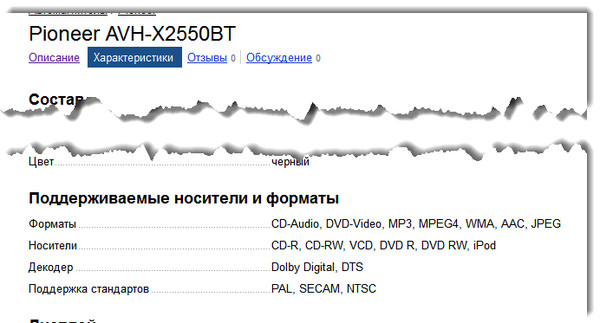
Вот вроде что он должен воспроизводить:
Воспроизводимые видеоформаты: DVD Video, Video CD, DivX, MPEG-1, MPEG-2, MPEG-4
Попробуй фабрику форматов.
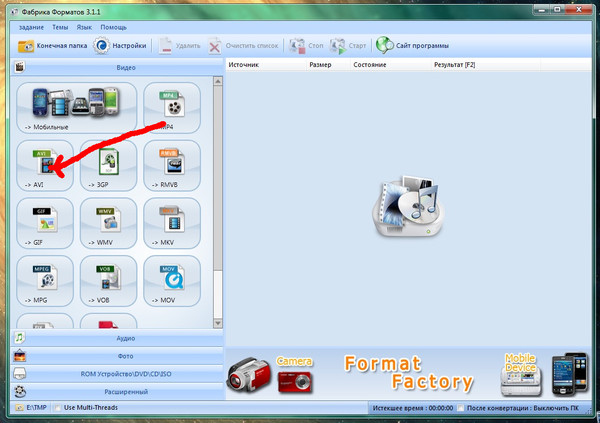
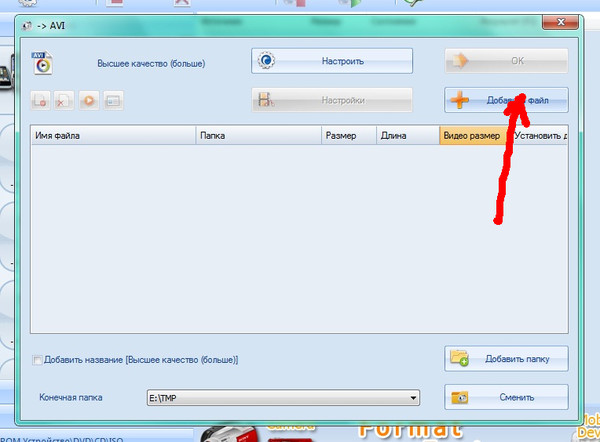
После добавления видеофайла перейди в настройки
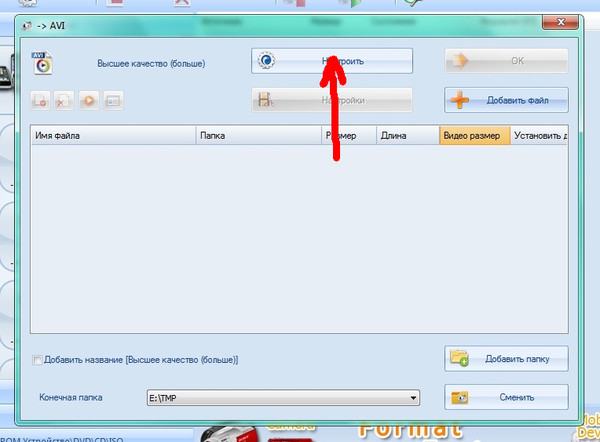
Выставь для пробы вот такие значения
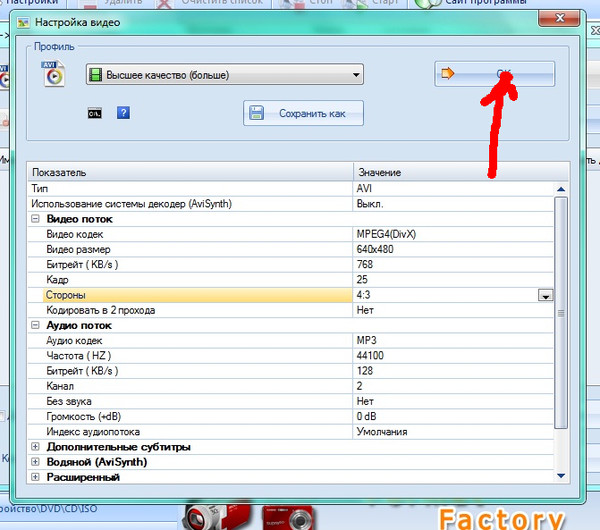
Посмотри, что скажет Пионер, Отпишись, может еще что подскажу.
Пишу на примере того, что было под рукой - GiliSoft Video Converter. В принципе подойдет любой другой конвертер, в котором есть нужный вам кодек и который позволяет редактировать размер кадра.
1.Открываем конвертер и добавляем файл для обработки
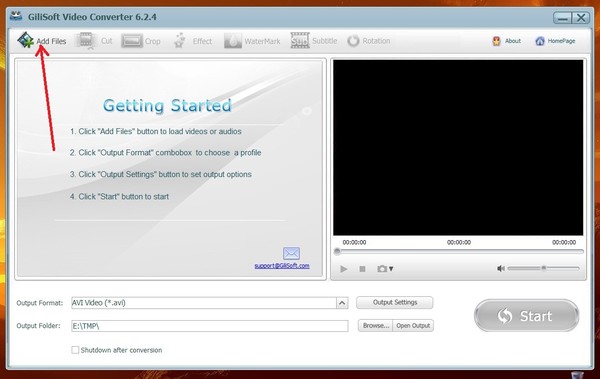
2.После открытия в верхней строке видим параметры исходного видео, в нижней - что мы получим после конвертации

3. Переходим к редактированию изображения (здесь - Crop, в др редакторах м.б. Edit-Crop)

4. С помощью параметров Top, Bottom, Left, Right выставляем границы точно по размеру кадра. Если конвертировано чистое изображение, корректировка не нужна, если исходник с черными полосами вверху и внизу - убираем их.
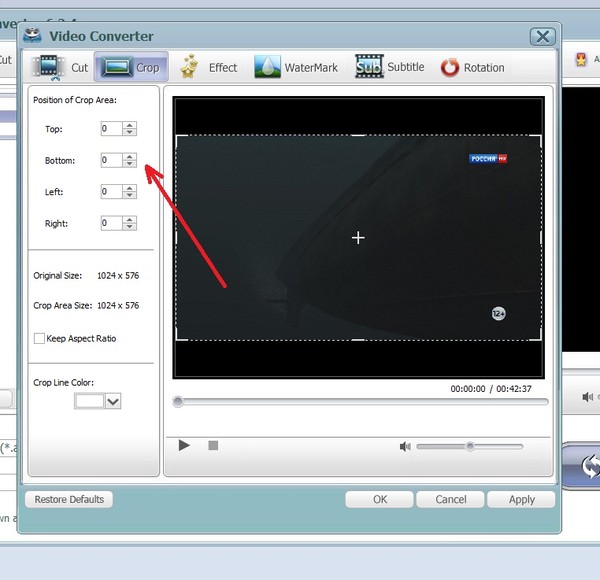
5. Изменения после корректировки вы увидите как здесь , так и в строке Output первого скрина
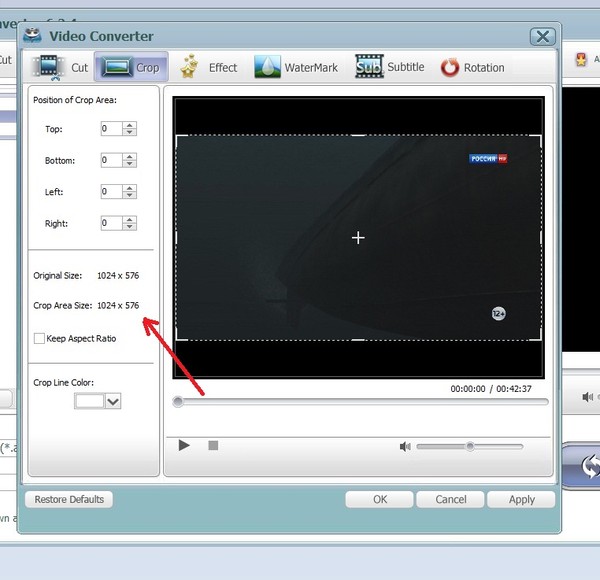
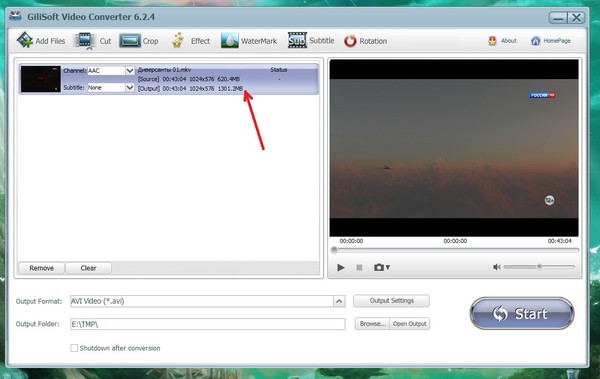
6. Переходим к редактированию выходных параметров
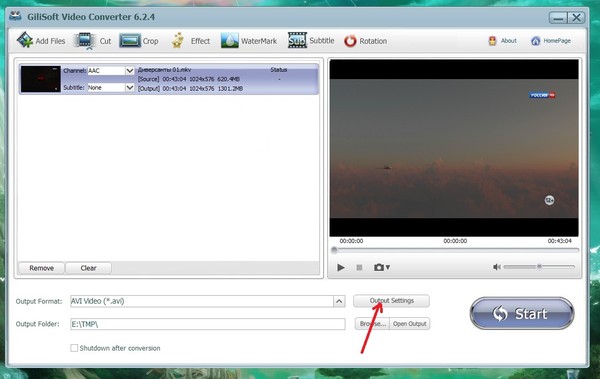
7. Выбираем нужный нам кодек, я возьму МР4 для примера, по остальным - аналогично (единственное замечание - при одном и том же размере кадра для mp4 битрейт видео можно выбирать немного меньше, чем для avi )
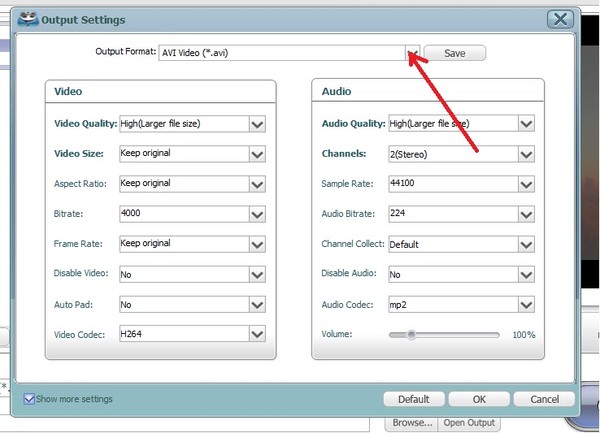
8. Выставляем размер кадра Video Size
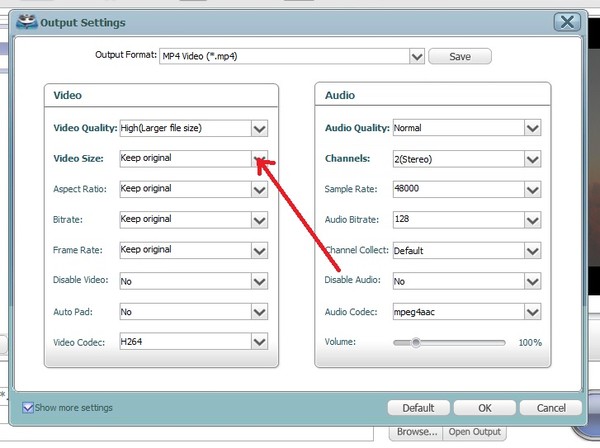
Для этого размерs из Output делим на 2 или на три (кому что надо, желательно для ДВД и мобильных устройств максимум по горизонтали не выводить более 640 ) Битрейт видео - в пределах 512 - 800. Если в окне выбора стоят стандартные цыфры - выберите любую, а потом вручную поставьте то, что вам надо. Например в этом конвертере можно вместо 768 проставить 800 и т.п. Aspect Ratio обязательно Keep Original, тогда не нарушатся пропорции кадра.
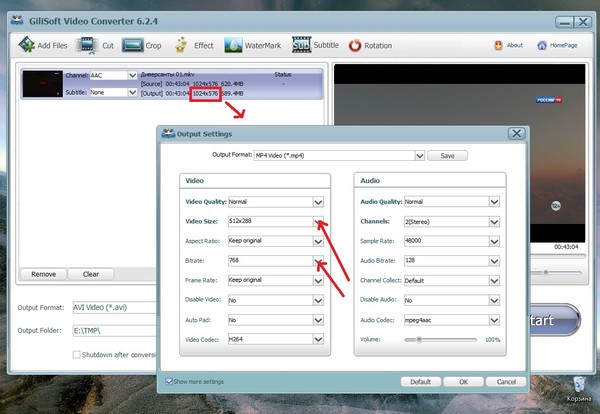
9. Жмем и смотрим вверху строку Output, там теперь должны стоять заданные вами размеры. Дальше задаем віходную папку, стартуем конвертирование и ждем результат
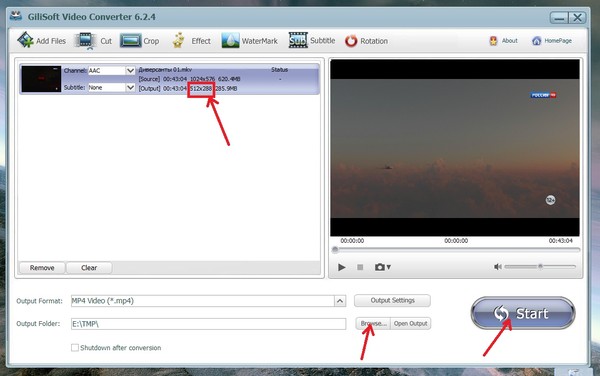
А дождавшись, через часок-полтора видим, что полученный нами файл на данном мобильном устройстве нифига не воспроизводится , т.к. ему наш кодек неподходит. И все начинаем сначала, взяв другой кодек - и так до тех пор пока не получим нужный результат. Так что, чтоб особо не мучиться, рекомендую - возьмите для начала маленький ролик (чтоб на конвертирование уходило мало времени), добейтесь нужного вам результата , а уж потом конвертируйте полноразмерные видеофайлы.
В принципе описанное можно сделать и на фабрике форматов, но там все не так явно. Я смотрю параметры видеофайла в Даум Пот плеере (правый клик на экране - информация- медиаинфо) и исходя из них (соответственно - пропорционально деля размеры) задаю размер в фабрике, и все получается.
Вроде все написал, и кажется - правильно Удачи, друзья! Будут непонятки - спрашивайте, чем смогу-помогу .
Читайте также:

